解决音响麦克风没有声音的设置方法(如何调整音响麦克风设置来解决无声问题)
无论是在舞台演出、会议演讲还是在线会议中,音响麦克风扮演着至关重要的角色。然而,有时我们可能会遇到音响麦克风没有声音的问题,这不仅会影响演出或会议的效果,还会让人感到困惑。本文将介绍一些常见的音响麦克风设置方法,帮助您解决这个问题。
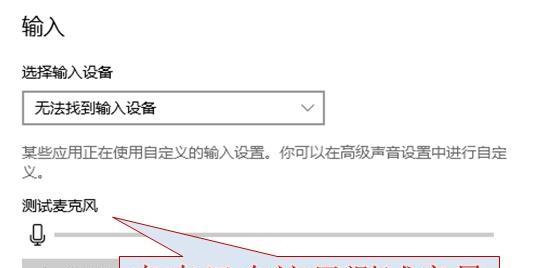
一、检查麦克风连接线是否插好
二、确保麦克风开关处于打开状态
三、调整音量控制器的设置
四、检查音频输入设备的设置
五、确认是否有其他应用程序正在使用麦克风
六、确保麦克风没有被静音
七、检查麦克风是否受损
八、尝试更换麦克风连接线
九、检查音响设备的设置
十、重启电脑或设备
十一、升级音频驱动程序
十二、清除麦克风口的灰尘或污垢
十三、调整麦克风位置和角度
十四、检查音频软件的设置
十五、寻求专业技术支持的帮助
1检查麦克风连接线是否插好
确认麦克风连接线是否牢固插入音响设备的麦克风接口,确保连接稳定。有时候,松动的连接线会导致麦克风无法正常工作。

2确保麦克风开关处于打开状态
检查麦克风上的开关,确保它处于打开状态。有些麦克风具有自带的开关按钮,如果开关关闭,声音将被屏蔽。
3调整音量控制器的设置
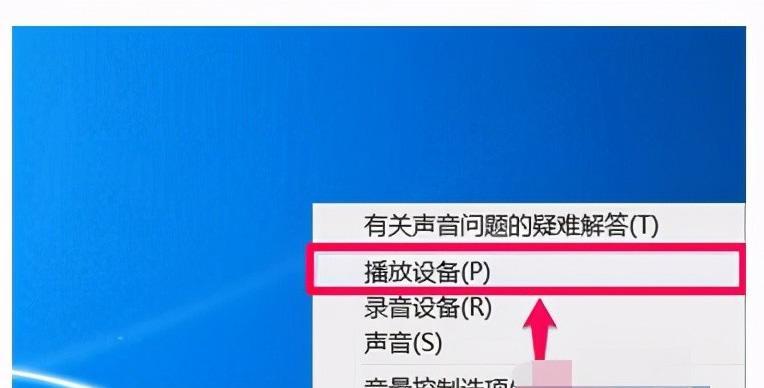
如果麦克风有音量控制器,确保它的音量设置适中。将音量调节至适当的水平,以确保声音不会太弱或太大。
4检查音频输入设备的设置
在电脑或设备的音频设置中,确认麦克风是默认的音频输入设备,并且其音量和增益设置适当。有时候,设备会自动选择错误的音频输入设备,导致麦克风无声。
5确认是否有其他应用程序正在使用麦克风
检查电脑或设备上是否有其他应用程序正在占用麦克风。关闭这些应用程序或调整它们的设置,以确保麦克风可以正常使用。
6确保麦克风没有被静音
在操作系统或音频软件的设置中,确认麦克风没有被静音。有时候,麦克风会被意外地静音,导致没有声音输出。
7检查麦克风是否受损
仔细检查麦克风是否受到物理损坏,例如线缆是否破损、麦克风是否有裂纹等。如有发现损坏,需要更换麦克风或进行修理。
8尝试更换麦克风连接线
有时候,麦克风连接线本身可能存在问题。尝试更换连接线,看是否能解决无声问题。
9检查音响设备的设置
如果使用外部音响设备,确认其音频输入设置正确。检查音响设备的设置并确保麦克风输入通道开启且音量适中。
10重启电脑或设备
有时候,重新启动电脑或设备可以解决麦克风无声的问题。尝试重启并检查是否恢复正常。
11升级音频驱动程序
检查电脑的音频驱动程序是否是最新版本。如果不是,可以尝试更新驱动程序来解决问题。
12清除麦克风口的灰尘或污垢
麦克风口可能会积聚灰尘或污垢,影响声音的传输。用软毛刷或气喷罐小心地清理麦克风口。
13调整麦克风位置和角度
尝试调整麦克风的位置和角度,以获得最佳的声音捕捉效果。有时候,麦克风放置不当会导致声音变得微弱或消失。
14检查音频软件的设置
如果使用特定的音频软件,确保其设置正确。检查软件的录音设置,确认麦克风被正确地选择为输入设备。
15寻求专业技术支持的帮助
如果上述方法都无法解决问题,可能需要寻求专业技术支持的帮助。联系音响设备制造商或专业技术人员,以获取更深入的故障排除和修复建议。
当遇到音响麦克风没有声音的问题时,可以通过检查连接线、开关、音量控制器、音频设备设置等逐步排除故障。如果问题仍然存在,可以尝试升级驱动程序、清洁麦克风口,调整位置和角度等方法。最终,如果无法自行解决问题,寻求专业技术支持将是解决无声问题的最佳选择。
- 佳能1352镜头的优势和特点剖析(探索佳能1352镜头的卓越性能和创意表现能力)
- 联想G40-70i3性能全面解析(一款性能出色的笔记本电脑评测)
- 硬盘满了会导致什么问题?(硬盘满了可能引发的数据丢失、性能下降以及系统崩溃)
- 荣耀Note8价格揭秘(荣耀Note8价格趋势、性价比分析及购买建议)
- 红辣椒手机线刷指南(教你如何安全、顺利地进行红辣椒手机线刷)
- 一加3系统更新情况调查及问题解析(探究一加3系统更新的效果、特点与用户反馈)
- 360电话手表怎么样?(全面功能、高品质,360电话手表是您的不二选择!)
- 亿健跑步机加了油的效果如何?(探究亿健跑步机加油后对运动效果的影响与优劣)
- 三星55HU5900的综合评价(高清画质与智能功能的完美结合)
- TCLKFRD-71LWG(智能控制、能效突出、舒适体验的全能家用空调)
- 以刀锋5显示器的优势和性能特点解析(一款专为游戏而生的高性能显示器)
- BitMEX网站综合评价与使用指南(全方位了解BitMEX交易所,开启加密货币交易之路)
- 中新手机的性能与用户体验(一款值得期待的智能手机新品)
- 富士X10相机的实际使用感受(一款小巧精致的高性能相机)
- 海信激光投影电视(探索激光投影技术的未来)
- 乐视系统工程师(探寻乐视系统工程师的职责、技能和发展前景)
